sublime text是一套跨平台的文本编辑器,其丰富的插件使得功能十分强大。
一、快捷键快速开发
1、Ctrl+enter:当前行上方插入一行
Ctrl+shift+enter:当前行下方插入一行
Ctrl+n:新建文件
alt+。:自动关闭标签
Ctrl+p:gotoanything
gotoanything功能:
1)支持模糊匹配,直接键入关键字查找所需文件:

2)“#”+关键字:当前页面内查找相关元素:

Ctrl+}:向右缩进
Ctrl+{:向左缩进
Ctrl+d:多行游标选择

Ctrl+k:多行游标选择时跳过某一行
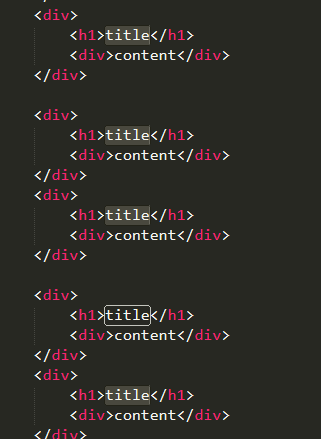
Ctrl+shift+v:复制粘贴时带原格式,保持缩进
Ctrl+shift+p:打开命令行
Ctrl+`:打开console窗口
二、sublime插件安装
1、安装package control,Ctrl+` 打开console窗口,将下面代码复制粘贴到console窗口。
sublime text3
import urllib.request,os,hashlib; h = 'eb2297e1a458f27d836c04bb0cbaf282' + 'd0e7a3098092775ccb37ca9d6b2e4b7d'; pf = 'Package Control.sublime-package'; ipp = sublime.installed_packages_path(); urllib.request.install_opener( urllib.request.build_opener( urllib.request.ProxyHandler()) ); by = urllib.request.urlopen( 'http://packagecontrol.io/' + pf.replace(' ', '%20')).read(); dh = hashlib.sha256(by).hexdigest(); print('Error validating download (got %s instead of %s), please try manual install' % (dh, h)) if dh != h else open(os.path.join( ipp, pf), 'wb' ).write(by)
sublime text2
import urllib2,os,hashlib; h = 'eb2297e1a458f27d836c04bb0cbaf282' + 'd0e7a3098092775ccb37ca9d6b2e4b7d'; pf = 'Package Control.sublime-package'; ipp = sublime.installed_packages_path(); os.makedirs( ipp ) if not os.path.exists(ipp) else None; urllib2.install_opener( urllib2.build_opener( urllib2.ProxyHandler()) ); by = urllib2.urlopen( 'http://packagecontrol.io/' + pf.replace(' ', '%20')).read(); dh = hashlib.sha256(by).hexdigest(); open( os.path.join( ipp, pf), 'wb' ).write(by) if dh == h else None; print('Error validating download (got %s instead of %s), please try manual install' % (dh, h) if dh != h else 'Please restart Sublime Text to finish installation')
回车自动安装成功,如果因为某些原因失败,也可以直接下载package control包(Package Control.sublime-package),然后放在sublime安装目录的packages目录下面。重启sublime完成package control的安装
2、Ctrl+shift+p打开命令行,键入‘pci’选择‘package control:install package’,回车
3、键入需要安装的插件名回车完成插件安装。
三、几个实用的插件
1、andvanceNewfile
正常情况下,我们需Ctrl+n新建,Ctrl+s浏览指定目录,输入文件名再保存。但andvanceNewfile可以快速新建文件。
需新建文件时,Ctrl+alt+n,编辑器下方出现输入框,输入期望的路径和文件名并回车完成文件新建。
2、sidebarenhancement
sublime的Sidebar右键功能十分有限(只有close功能= = = =),做过前端开发的应该知道,我们经常需要在浏览器中浏览页面效果。由于没有强大的右键功能,我们一般Windows+e,浏览目录双击html文件。这不得不说有些麻烦。
sidebarenhancement插件相对较好的解决了这个问题。因为安装完成后会出现以下右键菜单:
3、sublimeLinter
代码风格校验(个人觉得蛮有用的= = )
这个插件的使用需要本机安装有node.js。
首先,安装完node.js后cmd打开Windows的console,然后键入“npm install -g jshint"回车,完成包下载。

然后回到sublime编辑器,Ctrl+shift+p打开命令,“pci”选中“package control:install package”回车,键入“subllint”选中sublimeLinter,回车完成sublimeLinter安装。
最后,针对具体的语言需要安装相应的语言的sublimeLinter插件。以javascript为例,继续Ctrl+shift+p ->pci -> ->sublimelinterjsint ->回车安装。
现在,我们打开js文件并进行编辑,编辑过程中当前行的左侧有一小点提示该行是否有语法错误,在编辑器的下方也有具体的错误提示。

当然sublime还有好多好多好多很好用的插件,我们可以上https://packagecontrol.io/官网浏览= = =真的很有用= = =




 本文详细介绍SublimeText文本编辑器的快捷键使用方法,包括快速开发、代码格式化及多行游标选择等,同时分享如何安装和利用Package Control管理插件,推荐几款实用插件如AdvanceNewfile、SideBarEnhancement和SublimeLinter,提升开发效率。
本文详细介绍SublimeText文本编辑器的快捷键使用方法,包括快速开发、代码格式化及多行游标选择等,同时分享如何安装和利用Package Control管理插件,推荐几款实用插件如AdvanceNewfile、SideBarEnhancement和SublimeLinter,提升开发效率。
















 1020
1020

 被折叠的 条评论
为什么被折叠?
被折叠的 条评论
为什么被折叠?








